宽带连接正常,但上不了网,QQ不也上不去的原因
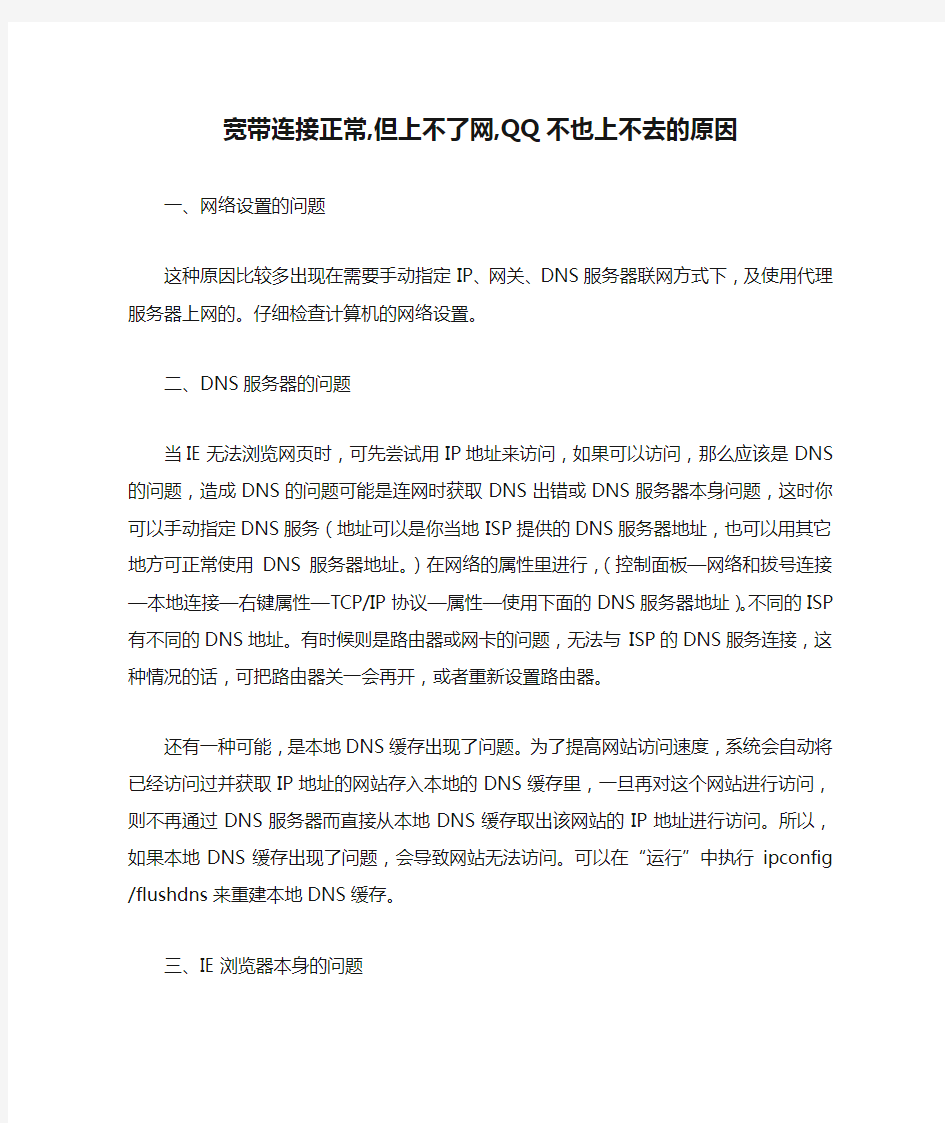
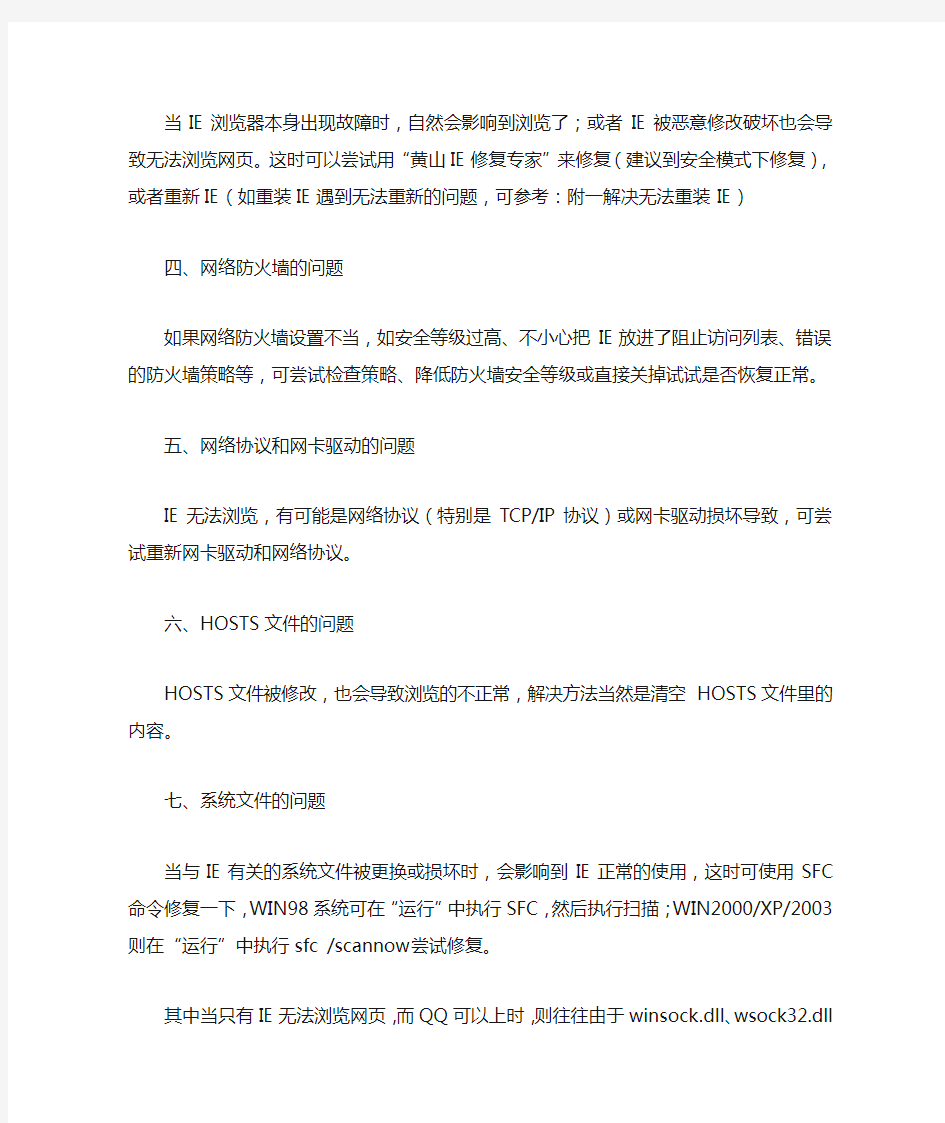
宽带连接正常,但上不了网,QQ不也上不去的原因
一、网络设置的问题
这种原因比较多出现在需要手动指定IP、网关、DNS服务器联网方式下,及使用代理服务器上网的。仔细检查计算机的网络设置。
二、DNS服务器的问题
当IE无法浏览网页时,可先尝试用IP地址来访问,如果可以访问,那么应该是DNS的问题,造成DNS的问题可能是连网时获取DNS出错或DNS服务器本身问题,这时你可以手动指定DNS服务(地址可以是你当地ISP提供的DNS服务器地址,也可以用其它地方可正常使用DNS服务器地址。)在网络的属性里进行,(控制面板—网络和拔号连接—本地连接—右键属性—TCP/IP协议—属性—使用下面的DNS服务器地址)。不同的ISP有不同的DNS地址。有时候则是路由器或网卡的问题,无法与ISP的DNS服务连接,这种情况的话,可把路由器关一会再开,或者重新设置路由器。
还有一种可能,是本地DNS缓存出现了问题。为了提高网站访问速度,系统会自动将已经访问过并获取IP地址的网站存入本地的DNS缓存里,一旦再对这个网站进行访问,则不再通过DNS服务器而直接从本地DNS缓存取出该网站的IP地址进行访问。所以,如果本地DNS缓存出现了问题,会导致网站无法访问。可以在“运行”中执行ipconfig /flushdns来重建本地DNS缓存。
三、IE浏览器本身的问题
当IE浏览器本身出现故障时,自然会影响到浏览了;或者IE被恶意修改破坏也会导致无法浏览网页。这时可以尝试用“黄山IE修复专家”来修复(建议到安全模式下修复),或者重新IE(如重装IE遇到无法重新的问题,可参考:附一解决无法重装IE)
四、网络防火墙的问题
如果网络防火墙设置不当,如安全等级过高、不小心把IE放进了阻止访问列表、错误的防火墙策略等,可尝试检查策略、降低防火墙安全等级或直接关掉试试是否恢复正常。
五、网络协议和网卡驱动的问题
IE无法浏览,有可能是网络协议(特别是TCP/IP协议)或网卡驱动损坏导致,可尝试重新网卡驱动和网络协议。
六、HOSTS文件的问题
HOSTS文件被修改,也会导致浏览的不正常,解决方法当然是清空HOSTS文件里的内容。
七、系统文件的问题
当与IE有关的系统文件被更换或损坏时,会影响到IE正常的使用,这时可使用SFC命令修复一下,WIN98系统可在“运行”中执行SFC,然后执行扫描;WIN2000/XP/2003则在“运行”中执行sfc /scannow尝试修复。
其中当只有IE无法浏览网页,而QQ可以上时,则往往由于winsock.dll、wsock32.dll或wsock.vxd(VXD只在WIN9X系统下存在)等文件损坏或丢失造成,Winsock是构成TCP/IP 协议的重要组成部分,一般要重装TCP/IP协议。但xp开始集成TCP/IP协议,所以不能像98那样简单卸载后重装,可以使用netsh 命令重置TCP/IP协议,使其恢复到初次安装操作系统时的状态。具体操作如下:
点击“开始运行”,在运行对话框中输入“CMD”命令,弹出命令提示符窗口,接着输入“netsh int ip reset c:\resetlog.txt”命令后会回车即可,其中“resetlog.txt”文件是用来记录命令执行结果的日志文件,该参数选项必须指定,这里指定的日志文件的完整路径是“c:\resetlog.txt”。执行此命令后的结果与删除并重新安装TCP/IP 协议的效果相同。
小提示:netsh命令是一个基于命令行的脚本编写工具,你可以使用此命令配置和监视Windows 系统,此外它还提供了交互式网络外壳程序接口,netsh命令的使用格式请参看帮助文件(在令提示符窗口中输入“netsh/?”即可)。
第二个解决方法是修复以上文件,WIN9X使用SFC重新提取以上文件,WIN2000/XP/2003使用sfc /scannow命令修复文件,当用sfc /scannow无法修复时,可试试网上发布的专门针对这个问题的修复工具WinSockFix,可以在网上搜索下载。
八、杀毒软件的实时监控问题
这倒不是经常见,但有时的确跟实时监控有关,因为现在杀毒软件的实时监控都添加了对网页内容的监控。举一个实例:KV2005就会在个别的机子上会导致IE无法浏览网页(不少朋友遇到过),其具体表现是只要打开网页监控,一开机上网大约20来分钟后,IE就会无法浏览网页了,这时如果把KV2005的网页监控关掉,就一切恢复正常;经过彻底地重装KV2005也无法解决。虽然并不是安装KV2005的每台机子都会出现这种问题,毕竟每台机子的系统有差异,安装的程序也不一样。但如果出现IE无法浏览网页时,也要注意检查一下杀毒软件。
九、Application Management服务的问题
出现只能上QQ不能开网页的情况,重新启动后就好了。不过就算重新启动,开7到8个网页后又不能开网页了,只能上QQ。有时电信往往会让你禁用Application Management服务,就能解决了。具体原因不明。
十、感染了病毒所致
这种情况往往表现在打开IE时,在IE界面的左下框里提示:正在打开网页,但老半天没响
应。在任务管理器里查看进程,(进入方法,把鼠标放在任务栏上,按右键—任务管理器—进程)看看CPU的占用率如何,如果是100%,可以肯定,是感染了病毒,这时你想运行其他程序简直就是受罪。这就要查查是哪个进程贪婪地占用了CPU资源.找到后,最好把名称记录下来,然后点击结束,如果不能结束,则要启动到安全模式下把该东东删除,还要进入注册表里,(方法:开始—运行,输入regedit)在注册表对话框里,点编辑—查找,输入那个程序名,找到后,点鼠标右键删除,然后再进行几次的搜索,往往能彻底删除干净。
有很多的病毒,杀毒软件无能为力时,唯一的方法就是手动删除。
十一、无法打开二级链接
还有一种现象也需特别留意:就是能打开网站的首页,但不能打开二级链接,如果是这样,处理的方法是重新注册如下的DLL文件:
在开始—运行里输入:
regsvr32 Shdocvw.dll
regsvr32 Shell32.dll(注意这个命令,先不用输)
regsvr32 Oleaut32.dll
regsvr32 Actxprxy.dll
regsvr32 Mshtml.dll
regsvr32 Urlmon.dll
regsvr32 Msjava.dll
regsvr32 Browseui.dll
注意:每输入一条,按回车。第二个命令可以先不用输,输完这些命令后重新启动windows,如果发现无效,再重新输入一遍,这次输入第二个命令。
本地连接正常却无法上网
本地连接正常却无法上网 一、用户离机房距离过远,线路耗损和干扰大,尤其是多机共用一个网线上网,出现这种情况多半是用的人多或用BT下载,或有的电脑中毒造成信号资源匮乏,上网高峰期会导致网络掉线。 二、检查猫、路由器、交换机的散热,关闭电源,将插头拔下重新插好,重新打开电源,或者重新设置路由器,换下有问题的网络硬件。 三、网络设置的问题。这种原因比较多出现在需要手动指定IP、网关、DNS服务器联网方式下,及使用代理服务器上网的。重新设置计算机的网络设置。四、降低10/100M网卡传输速率。右击我的电脑--属性—硬件—设备管理器—展开网络适配器—右击网卡—属性--高级--在“属性”栏中选择“连接速度和双工模式”,在“值”栏中设为“10Mbps全双工”-将“性能最佳化”,设为“开启”-确定。 五、网卡驱动有问题,可尝试重新网卡驱动,更换网卡。 六、IE浏览器问题。当IE浏览器本身出现故障,或者IE被恶意修改破坏也会导致无法浏览网页,这时可以尝试360安全卫士或超级兔子修复IE,或如重装IE。 七、网络防火墙的问题。降低防火墙安全等级或直接关掉试试。 八、检查你的network connections服务是否已经正常启动 右键单击“我的电脑”-管理-服务和应用程序-服务-右边窗口中检查 network connections服务是否已经启动,如果没有启动,将该服务启动即可。然后在运行中分别键入如下命令注册3个组件: regsvr32 netshell.dll regsvr32 netcfgx.dll regsvr32 netman.dll 完毕重启。 九、系统文件的问题,修复或重装系统。
宽带网速和下载速率换算基本知识
什么是光纤? 可作光纤是光导纤维的简写,是一种由玻璃或塑料制成的纤维,为光传导工具。 什么是光纤传输?光纤传输,即以光导纤维为介质进行的数据、信号传输。光导纤而且可以满足视频传维,不仅可用来传输模拟信号和数字信号,单根光导纤维的数据传输的需求。光纤传输一般使用光缆进行,传输距离能达几十公在不使用中继器的情况下,输速率能达几,里。 什么是光缆?
它机械或环境的性能规范而制造的,光缆( )是为了满足光学、是利用置于包覆护套中的一根或多根光纤作为传输媒质并可以(细如单独或成组使用的通信线缆组件。光缆主要是由光导纤维光缆内没有金、头发的玻璃丝)和塑料保护套管及塑料外皮构成,银、铜铝等金属,一般无回收价值。光缆是一定数量的光纤按照一定方式组成缆心,外包有护套,有的还包覆外护层,用以实现即:由光纤(光传输载体)经过光信号传输的一种通信线路。一定的工艺而形成的线缆。光缆的基本结构一般是由缆芯、加强钢丝、填充物和护套等几部分组成,另外根据需要还有防水层、.缓冲层、绝缘金属导线等构件 什么是中继器?
中继器()是网络物理层上面的连接设备。适用于完全相同主要功能是通过对数据信号的重新发送或者的两类网络的互连,中继器是对信号进行再生和还转发,来扩大网络传输的距离。 原的网络设备:模型的物理层设备。 中继器是局域网环境下用来延长网络距离的最简单最廉价的网 络互联设备,操作在的物理层,中继器对在线路上的信号具有放大再生的功能,用于扩展局域网网段的长度(仅用于连接相同的局域网网段)。 常用于两个网络节是连接网络线路的一种装置,()中继器点之间物理信号的双向转发工作。中继器主要完成物理层的功完成信号的复制、负责在两个节点的物理层上按位传递信息,能,调整和放大功能,以此来延长网络的长度。由于存在损耗,在线衰减到一定程度时将造成信号路上传输的信号功率会逐渐衰减,中继器就是为解决这一问题而设计因此会导致接收错误。失真,的。它完成物理线路的连接,对衰减的信号进行放大,保持与原数据
为什么无法连接Internet互联网
为什么无法连接Internet互联网? 第一,既然网络内的计算机可以正常访问Internet,就表明整个网络的Internet链路没有问题,宽带路由的设置也没有问题; 第二,既然故障计算机能够通过IP地址访问网站,并且能够使用QQ,就表明该计算机与Internet链路也没有问题; 第三,可以通过IP地址访问,而无法通过域名访问,表明故障计算机的DNS解析有问题,也就是说,无法将域名解析为IP地址。因此,故障原因就是DNS服务器的设置有问题,要么是没有在IP地址信息中设置Dns 服务器的IP地址,要么是DNS服务器的IP地址设置错误。 故障的解决非常简单,只须在“Internet协议(TCP/IP)属性”对话框中选中“使用下面的DNS服务器地址”选项,并正确键入ISP提供的Dns服务器的IP地址即可(图1)。尽管有些宽带路由器可以自动分配IP地址信息(包括IP地址、子网掩码、默认网关和DNS服务器),然而,从故障现象来看,路由器的DHCP功能并未被激活,因此,IP地址信息需要用户以手工方式键入 解决方法:从你能解决的地方开始。调制解调器和路由路很容易出现故障。只要简单的重启一次,一般来说都能解决问题。 1、首先,试着用另一台电脑连接网络,上一台电脑可能网卡出了故障。如果也不能,检查一下本地网络是否断开。如果本地网络已断开,则问题出在路由路上,重启一下或者更换一个新的路由路即可。 2、其次,看看DSL调制解调器的报错灯是否亮着,如果是,关掉解调器并重启,或者你也需要关掉电脑,并拔掉各种设备,等上三十秒后,把它们重新连接至电脑然后再启动。 3、采用上述方法后依然不奏效,试试在Windows系统里重新设置网络连接。在 Windows XP按照下述步骤,单击开始,运行,输入CMD并回车,然后输入ipconfig /renew并回车。或者你也可以右键单击系统托盘里的网络连接图标,然后选择修复选项。不过我发现前者更为有效。 4、若经过此番折腾你的电脑依然连不上网,并且通常你是通过无线适配器上网的,那么试着通过网线直接连接至路由器。还是不行?别管路由器了,看看能否通过解调器直接连接到其它电脑,这样有助于进一步查明问题的根源。此外仔细地检查所有的线缆,并且,如果可能的话全部更换它们。 5、还是不起作用?给你的宽带提供商打个电话吧,让他们检查一下周边地区是否存在同样问题。 (别忘了留意那些显而易见之处:如果你通过有线宽带上网,你是否检查过有线电视是否有信号?你付了有关费用吗?)有些服务提供商能够远程测试你的网络设备;有时候ISP会向你的调制解调器发送重置信号。但到了此时你很有可能碰上网络本身的故障,这种情况通常都是暂时性的,不过报告故障并进行投诉——不断地投诉——通常会帮助ISP更高效率地解决故障。 避免问题重现:购买一些备用的网络连接设备——找找邻近朋友的Wi-Fi信号并征求他们的许可而使用,或者购买笔记本用的无线数据传输卡。甚至拥有一个ISP的拔号上网号码,在紧要关头让你也能登录互联网
宽带网速计算方法
网速的单位”Mbps”是什么意思?换算成实际下载速度是多少? 你的电脑桌面右下角的”宽带连接”图标(就是那个两个显示器的图标啦),鼠标移到上面,显示的是: 宽带连接 速度:100.0 Mbps 发送:xxxxxx 字节 收到:xxxxxx 字节 这个“100Mbps”难道表示你的网速是一百兆?当然不是,你的网速你自己知道,不外乎1M、2M、或者4M这么几种。 搜集了一些相关资料,帮你弄清楚这个东西。 其实,100Mbps 表示的是你网卡的最大速度,换句话说,你的网卡是百兆网卡。这个速度是你局域网的速度,也就是你从网上邻居拷东西的最大速度。 所谓的100M只是说你用的局域网是100M的,或者说局域网内是100M的带宽,真正网络运营商(网通\电信\其它)提供给你的接入互连网的带宽比这少的多。 至于你上网的带宽,这就要看你使用的是什么宽带了,这不是你能改变的。 如果你是家里通过ADSL上网,那所谓100M只是说从ADSL的适配器到你的电脑网卡之间的带宽,而你上网的速度是由ADSL适配器到网络运营商的服务器之间的带宽决定的。 真正的宽带速度,还是要看你装的宽带是多少的,看看你和网络运营商签的协议,上面写的都有,不外乎1M、2M、或者4M这么几种。 如果是512K/S,那你的下载速度就是512/8=64K/S,如果是1M,那就是1000/8=125K/S,如果是2M,那就是2000/8=250K/S。举个例子:比如一部电影是600M,那你装的是1M的宽带,那你下载这部电影的最快时间就是
600M乘于1024K(1M=1024K)除于125K(1M宽带的最高下载速度 125K/S)再除于60S(秒)=80分钟。 如果上面的你全看不懂,那你需要补习最初级的知识了: 数据流量以bps为单位。 bps = bits per second 【中文表达】”位每秒” 逐字分析:b=bit,比特,p=per,每,s=秒。2Mbps就是2*1024比特每秒,2Mb/8 = 0.25MB = 250KB B和b分别代表Byte和bit,容易混淆,两者的定义是不同的。下面详细把他们的关系、相关的单位换算都列出来,一目了然。 1 byte = 1B【中文表达】byte = 字节。缩写为大写的”B” 1 bit = 1b【中文表达】bit = 位,比特。缩写为小写的”b” 1 byte = 8 bit【中文表达】1字节= 8位(比特) K = kilo 【中文表达】”千” 缩写为“K” 1 KB = 1024 byte 1 MB = 1024 KB 2兆的宽带就是2Mbps,2Mb(注意是小写的b)换算成实际的网速,要除以8,算式如下: 2 Mbps/8 = 0.25 Mbyte/s=0.25*1024KB/s=256KB/s 如果你没明白,写成下面这样,应该能看懂了吧? 2 Mb/8 = 0.25 MB 0.25 MB = 250 K
上行速率Tx和下行速率Rx以及宽带网速计算方法
上行速率Tx和下行速率Rx以及宽带网速计算方法 上行速率:即上传的速度,是指用户电脑向网络发送信息时的数据传输速率。比如用FTP上传文件到网上去;或是用QQ发送信息和文件给其他Q友时;或是往邮件里面添加附件是就是一个上传的过程,这些操作的速度就受到“上行速率”的影响。 下行速率:即下载的速度,是指网络向用户电脑发送信息时的传输速率。比如平时我们用HTTP或FTP方式或用迅雷等软件下载文件等操作时就受到“下行速率”的影响。 其实上行速率与下行速率一样重要,因为就算是用HTTP或Ftp方式下载文件或平时用IE浏览网页等过程都是需要一部分的上传资源(需要向服务器发送连接请求,和相关的协议信息,知识相对的信息量要少,占用的带宽比较少而已)当然,在实际上传下载过程中,线路、设备(含计算机及其他设备)等的质量也会对速度造成或多或少的影响。 ----------------------------------------------------------------- 关于Ros软路由中的上行速率Tx和下行速率Rx的理解 TX的意思原始来于Transmit一词,意思为:发送,发射 RX 的意思原始来源于Receive一词意思为:接收,收到
rate可以理解为评估或者比率 总的来说在网络中他们的意思就是TX发送速率与RX接收速率! 在你的外网卡Wan【它是的目标是外网】中的 RX代表的就是接收,标示出来的是你的终端的下行(下载), TX发送出去的是你终端的上行(上传)。 相反,在你的内网卡Lan【它的目标是你的终端客户机】中的 RX代表的就是接收,标示出来的是你终端的上行(上传), TX发送出去的是你终端的下行(下载)。 根据网卡的目标不一样,TX虽然都是接收的意思,但对谁接收,它的延伸意义也就不一样了。 我们一般习惯是看自己带宽的Down与Up,即这是针对于终端的表示。 但在ROS路由器中,你可以选择看内网网卡即可,一般TX排在前面的,它就是你带宽的下行/Down;RX就是上行/Up! ----------------------------------------------------------------- 宽带网速计算方法 基础知识: 在计算机科学中, bit是表示信息的最小单位,叫做二进制位;一般用0和1表示。 Byte叫做字节,由8个位(8bit)组成一个字节(1Byte),用于表示计算机中的一个字符。
Win7无线网络连接但无法上网的设置说明
Win7无线网络设置步骤 基点:本文的基础是建立在无线路由器设置成加密方式后,笔记本的Wifi连接成功的条件下而写的。 1、首先看笔记本的无线功能是否打开?HP本的无线网络在笔记本左下角的Wireless处有个功能拨块,拨 到右边,显示成蓝色,则表示无线功能开启。有些笔记本是:同时按下“Fn功能键”加上笔记本键盘“上方的F1~F12中的无线开启键”打开无线功能。 2、按照下面几幅图开启Win7的WWAN AutoConfig功能: 1)从开始菜单打开控制面板,屏幕右上角查看方式设置为大图标;然后点击“管理工具”,在弹出的对话框中点击“服务” 2)在“服务”对话框中找到WWAN AutoConfig文字看该功能是否已经启动?未启动则双击。
3)在WWAN AutoConfig的属性对话框中,“启动类型”中选为“自动”,然后点击“启动”按钮,确定。 3、在笔记本的右下角点击信号图示,弹出如下对话框:显示自己定义的无线网络“CHZZGX已连接”, 以及“CHZZGX Internet访问”后,如果仍不能通过Wifi访问Internet网络,则点击“打开网络和共享 中心”文字。
4、弹出对话框:“网络和共享中心”,在里面选中“查看活动网络”内的“无线网络连接(CHZZGX)” 5、弹出对话框:“无线网络连接状态”后,点击“属性”按钮
6、弹出对话框:“无线网络连接属性”,选中“Internet协议版本4(TCP/Ipv4)”后,点击“属性”按钮。
7、弹出对话框:“Internet协议版本4(TCP/Ipv4)”,使用自定义的IP地址和DNS服务器地址。 如果无线路由器的IP地址配置的是192.168.0.1,请自己修改对应的IP段和网关。
教你计算自己家的宽带到底有多宽多快
教你计算自己家的宽带到底有多宽多快 教你计算自家的宽带到底有多宽,上网带宽计算宽带从2m的电话线adsl到今天100m光纤接入,改变了人们的交流方式与生活方式。,接下来我们算一下我们的宽带的理论数值应该是多少呢通常我们说的家用宽带速度,以ADSL 1M,2M,4M,6M,8M,光纤10M,20M,50M,100M,以后还会有更快的光纤1Gb要计算宽带的带宽我们首先了解一下单位和公式:网络带宽中MB与Mb的B的大小写有着严格的定义,这里的B与b之间差别可以说是天壤之别B = byte 即字节(1 byte = 8 bit)b = bit 即比特我们平常说的带宽多少m兆是指字节,而速度需要÷8进行字节的转换比特是计算机中最小的存储单位,即二进制的0或者1。而byte就相当与一串比特00101010 的形式,也就是说1个byte中放着8个bit。byte是不可以用小写的b来表示,同样的bit同样不能用大些的B来表示,不可混淆也不可相互替代,请牢记这一点。1024单位是1m等于1024字节计算公式=网速/8,即可!例如1MB宽带:1MB/8=128KB!这是1MB宽带最高下载速度的理论值!!别的以此类推总结:通信领域表示带宽用兆字节,标识速度为小写的bit 得出带宽速度,请对号入座1m=1024*1÷8=128kbs每秒2m=1024*2÷8=256kbs每秒10m=1024*10÷8=1280kbs每秒1.28m每秒20m=1024*20÷
8=2560kbs每秒2.56m每秒50m=1024*50÷8=6400kbs每秒/6.4m每秒100m=1024*100*8=12800kbs每秒/12.8m每秒决定宽带好用的一个重要问题除了带宽还有延迟,延迟越低速度越快,带宽越大,下载越快欢迎吐槽与分享转发,看见旁边蓝色的关注了么?点一下就会变灰哦,怎么样?有没有觉得自己超能力觉醒了!本文为头条号作者发布,不代表今日头条立场。
网络带宽和下载速度的换算方法_为什么换算要除以8
网络带宽和下载速度的换算方法为什么换算要除以8 1.计算光纤传输的真实速度 使用光纤连接网络具有传输速度快。衰减少等特点。因此很多公司的网络出口都使用光纤。一般网络服务商声称光纤的速度为“5M”,那么他的下载真实速度是多少那?我们来计算一下,一般的情况下,“5M”实际上就是5000Kbit/s(按千进位计算)这就存在一个换算的问题。Byte和bit是不同的。1Byte=8bit.而我们常说的下载速度都指的是Byte/s 因此电信所说的“5M”经过还换算后就成为了(5000/8)KByte/s=625KByte/s这样我们平时下载速度最高就是625KByte/s常常表示625KB/S在实际的情况中。理论值最高为625KB/S。那么还要排除网络损耗以及线路衰减等原因因此真正的下载速度可能还不到600KB/S 不过只要是550KB/S以上都算正常 2.计算ADSL的真实速度 ADSL是大家经常使用的上网方式。那么电信和网通声称的“512K”ADSL下载速度是多少呢? 换算方法为512Kbit/s=(512/8)KByte/s=64KByte/s,考虑线路等损耗实际的下载速度在50KB/S以上就算正常了那么“1MB”那?大家算算吧答案是125KByte/s 3.计算内网的传输速度 经常有人抱怨内网的传输的数度慢那么真实情况下的10/100MBPS网卡的速度应该有多块呢? 网卡的100Mbps同样是以bit/s来定义的所以100Mb/S=100000KByte/s=(100000/8)KByte/s=12500KByte/s 在理论上1秒钟可以传输12.5MB的速据考虑到干扰的因素每秒传输只要超过10MB就是正常了现在出现了1000Mbps的网卡那么速度就是100MB/S 特别提示: (1)关于bit(比特)/second(秒)与Byte(字节)/s(秒)的换算说明:线路单位是bps,表示bit(比特)/second(秒),注意是小写字母b;用户在网上下载时显示的速率单位往往是Byte(字节)/s(秒),注意是大写字母B。字节和比特之间的关系为1Byte=8Bits;再加上IP包头、HTTP 包头等因网络传输协议增加的传输量,显示1KByte/s下载速率时,线路实际传输速率约10kbps。例如:下载显示是50KByte/s时,实际已经达到了500Kbps的速度。切记注意单位!!! (2)用户申请的宽带业务速率指技术上所能达到的最大理论速率值,用户上网时还受到用户电脑软硬件的配置、所浏览网站的位置、对端网站带宽等情况的影响,故用户上网时的速率通常低于理论速率值。 (3)理论上:2M(即2Mb/s)宽带理论速率是:256KB/s(即2048Kb/s),实际速率大约为103--200kB/s;(其原因是受用户计算机性能、网络设备质量、资源使用情况、网络高峰期、网站服务能力、线路衰耗,信号衰减等多因素的影响而造成的)。4M(即4Mb/s)的宽带理论速率是:512KB/s,实际速率大约为200---440kB/s。 宽带网速计算方法 基础知识:
XP本地连接正常无法上网的解决方法
本地连接正常无法上网的解决方法 1)公司一台设计用的电脑,本地连接正常,但无法上网,也无法上QQ(之前是能正常上网上QQ的,用着用着就不行了)。Ping路由和网卡都正常,但Ping外网不通。PS:QQ都上不了,说明不是DNS设置的问题。 2)换另一台主机过来,能上网,说明网线没问题。打开IE,发现主页已被绑架。遇到这种篡改IE主页的情况,一般懒得跟病毒木马周旋,直接重装系统。但,这台电脑装了好多设计软件,C 盘也放了大把资料,重装系统肯定也很费劲,硬着头皮想办法。 3)据说,本地连接正常,但无法上网上QQ,可能是网卡驱动或系统文件有问题。这台电脑的XP系统用了很长一段时间了,我首先想到的是scannow命令,于是摸出微软MSDN原版Windows XP SP3的安装光盘,塞入光驱,在开始/运行里输入SFC /scannow 并回车,提示“正常运行Windows所需的文件必须复制到DLL缓存。现在插入您的Windows XP Professional Service Pack 3”,照牛排按了N次“重试”,完事后仍打不开网页上不了QQ。此时已打算重装系统,但奇迹在重启后出现。 4)下午,这台电脑因故重启,在蓝色背景下漫长的C盘检查后,在登陆时弹出提示曰:“一个问题阻止Windows正确检查此机器的许可证。错误代码:0x80070002”,无法进系统,安全模式则正常。搜提示,据说,在盗版、精简版XP系统上运行SFC /scannow 并插入原版XP系统光盘往往会这样,这是因为盗版XP系统在封装时往往会删掉%WinDir%\system32目录下的微软正版验证文件Oembios.bin,你只要从其他电脑上把它拷贝到相应位置即可。 5)具体解决方法:启动时按F8进入安全模式,把微软MSDN原版Windows XP SP3安装光盘i386目录下的oembios.bi_和expand.exe拷到C盘根目录,打开命令提示符CMD,定位到C 盘根目录并运行命令expand oembios.bi_ oembios.bin(注意,在_后面留个空格),这样C盘根目录下会诞生一坨名为oembios.bin的文件,把它扔到系统安装目录c:\WINDOWS\system32下,重启即可。
上行速率Tx和下行速率Rx以及宽带网速计算方法
上行速率TX和下行速率RX以及宽带网速计算方法 上行速率:即上传的速度,是指用户电脑向网络发送信息时的数据传输速率。比如用FTP上传文件到网上去;或是用QQ发送信息和文件给其他Q友时;或是往邮件里面添加附件是就是一个上传的过程,这些操作的速度就受到“上行速率” 的影响。 下行速率:即下载的速度,是指网络向用户电脑发送信息时的传输速率。比如平时我们用HTTP或FTP方式或用迅雷等软件下载文件等操作时就受到“下行速率”的影响。 其实上行速率与下行速率一样重要,因为就算是用HTTP或FtP方式下载文 件或平时用IE 浏览网页等过程都是需要一部分的上传资源(需要向服务器发送连接请求,和相关的协议信息,知识相对的信息量要少,占用的带宽比较少而已)当然,在实际上传下载过程中,线路、设备(含计算机及其他设备)等的质量也会对速度造成或多或少的影响。 关于RoS软路由中的上行速率TX和下行速率RX的理解 TX 的意思原始来于Transmit 一词,意思为:发送,发射 RX 的意思原始来源于Receive 一词意思为:接收,收到
rate 可以理解为评估或者比率 总的来说在网络中他们的意思就是TX发送速率与RX接收速率! 在你的外网卡Wan【它是的目标是外网】中的 RX代表的就是接收,标示出来的是你的终端的下行(下载), TX发送出去的是你终端的上行(上传)。 相反,在你的内网卡Lan【它的目标是你的终端客户机】中的 RX代表的就是接收,标示出来的是你终端的上行(上传), TX发送出去的是你终端的下行(下载)。 根据网卡的目标不一样,TX虽然都是接收的意思,但对谁接收,它的延伸意义也就不一样了。 我们一般习惯是看自己带宽的DoWn与Up,即这是针对于终端的表示。 但在ROS路由器中,你可以选择看内网网卡即可,一般TX排在前面的,它就是你带宽的下行/Down; RX就是上行/Up ! 宽带网速计算方法 基础知识: 在计算机科学中, bit 是表示信息的最小单位 ,叫做二进制位 ;一般用0 和1 表示。 Byte 叫做字节 ,由8 个位(8bit )组成一个字节(1Byte),用于表示计算机中的一个字符。
宽带-速度换算
所谓1M 宽带,其实是指1Mbps (兆比特每秒),亦即1 x 1024 / 8 = 128KB/sec,但这只是理论上的速度,实际上则要再扣约12% 的信息头标识等各种控制讯号,故其传输速度上限应为112KB/sec 左右。这里列出了各个速度单位之间的关系:1 Byte = 8 bits 1 Kb = 1024 bits 1 KB = 1024 bytes 1 Mb = 1024 Kb 1 MB = 1024 KB在这里要注意的是传输单位的写法上,B 和b 分别代表Bytes 和bits,两者的定义是不同的,千万不要混淆了。 所以各种宽带的极限下载值也可以轻易的计算出来。 1 M =11 2 KB/s 2 M =225 KB/s 8 M =901 KB/s 10 M =1126 KB/s Mbps实际上是一个带宽单位,而非速度单位,在"Mbps"单位中的"b"是指"Bit(位)".而真正的速度单位应为MB/s,其中的"B"是指"Byte(字节)".因为数据是按字节传输的,而并非按位。 就因这两个大、小写不同的"B"和"b",使得这两个单位不仅不能等同,而且相差甚远。当然它们之间也存在着较大关联的,那就是1MB/s=8Mbps,可以这么理解,那就是端口带宽是端口的理论最大传输速度,实际中的速度要远小于带宽值(通常为60~80%之间)。 目前市场上提供带宽租用的网络公司,在带宽上面都没有一个统一的讲法,笔者综合各专家意见,总结如下:网络带宽又叫频宽,是指在固定的的时间内可传输的资料数量,亦即在传输管道中可以传递数据的能力。在数字设备中,频宽通常以bps表示,即每秒可传输之位数。在模拟设备中,频宽通常以每秒传送周期或赫兹Hz来表示。频宽对基本输入输出系统(BIOS)设备尤其重要,如快速磁盘驱动器会受低频宽的总线所阻碍。 特别是海外IDC机房关于带宽,大体分为本地带宽与国际频宽,本地宽带,顾名思义,就是指该IDC机房所在的地区频宽(虽然香港台湾都属于中国,但是从中国大陆到港台都是属于国际带宽),目前香港和台湾地区的本地带宽都是100M,不分独享和共享,类似于我们的小区LAN光纤上网的意思,但是一出本地,就是属于国际频宽,哪怕是到中国大陆,也是属于"国际".部分IDC承诺能给用户几M的独享,知情人士透露那些都是当地机房的几M,然而用户多数都是大陆地区,香港本地有多少带宽,与大陆用户没有关系。关键是在于大陆到香港的带宽,也就是国际频宽了,及所谓的点到点的带宽。这一段国际频宽价格是相对昂贵,与本地带宽的价格是无法同日而语的。例如自家与当地电信签的网络,2M一年900RMB,而国际频宽2M一个月就要几千元的费用。 那么如何测试机房的带宽和速度? 目前国内IDC市场发展迅速,各类虚拟IDC运营商也象雨后春笋般冒了出来,不管大的小的IDC都吹嘘自己的带宽怎么怎么好,速度如何如何的快,其实其中有很多的误区。 我们先来看看如何正确的测试一个机房的速度。 福建:https://www.wendangku.net/doc/268699822.html,/SpeedTest.asp香港:http://219.90.116.157:88/SpeedTest.asp 台湾:https://www.wendangku.net/doc/268699822.html,/SpeedTest.asp另外,可利用PING值来观察本地到目标服务器的响应速度,PING的方法为目标IP或者域名都可以,举例https://www.wendangku.net/doc/268699822.html, ,PING出会是:218.85.132.215 . 开始菜单-> 运行-> 输入CMD -> 在DOS界面输入"ping https://www.wendangku.net/doc/268699822.html, -t" 一个速度好的机房,首先丢包率不能超过1%,最好是1000个ping 没
电脑网络连接正常,但所有网页均打不开,只有QQ能上,解决办法.
电脑网络连接正常,但网页均打不开,只有QQ能上,解决办法和相关知识 今天早晨起来开电脑上网时,发现电脑网络连接正常,但所有网页均打不开,只有QQ能上,而且无法在线升级杀毒软件,重启了很多次现在终于能上了,于是在网络上查找了这种现象的解决办法和相关知识,转载于此,以备下次出现这种情况时用手机上网快速查找。 当只有IE无法浏览网页,而QQ可以上时,则往往由于winsock.dll、wsock32.dll 或wsock.vxd(VXD只在WIN9X系统下存在等文件损坏或丢失造成,Winsock 是构 成TCP/IP协议的重要组成部分,一般要重装TCP/IP协议。但xp开始集成TCP/IP 协 议,所以不能像98那样简单卸载后重装,可以使用 netsh 命令重置 TCP/IP协议 ,使其恢复到初次安装**********作系统时的状态。具体**********作如下:点击“开始运行”,在运行对话框中输入“CMD”命令,弹出命令提示符窗口,接着输入“netsh int ip reset c:\resetlog.txt”命令后会回车即可,其中“resetlog.txt”文件是用来记录命令执行结果的日志文件,该参数选项必须指定,这里指定的日志文件的完整路径是“c:\resetlog.txt”。执行此命令后的结 果与删除并重新安装 TCP/IP 协议的效果相同。 小提示:netsh命令是一个基于命令行的脚本编写工具,你可以使用此命令配置和 监视Windows 系统,此外它还提供了交互式网络外壳程序接口,netsh命令的使用 格式请参看帮助文件(在令提示符窗口中输入“netsh/?”即可。 一、感染了病毒 这种情况往往表现在打开IE时,在IE界面的左下框里提示:正在打开网页,但老
宽带网速和下载速率换算
1.计算光纤传输的真实速度 使用光纤连接网络具有传输速度快、衰减少等特点。因此很多公司的网络出口都使用光纤。一般网络服务商声称光纤的速度为“5M”,那么他的下载真实速度是多少那?我们来计算一下,一般的情况下,“5M”实际上就是5000Kbit/s(按千进位计算)这就存在一个换算的问题。Byte和bit是不同的。1Byte=8bit.而我们常说的下载速度都指的是Byte/s 因此电信所说的“5M”经过还换算后就成为了(5000/8)KByte/s=625KByte/s这样我们平时下载速度最高就是625KByte/s常常表示625KB/S 在实际的情况中。理论值最高为625KB/S。那么还要排除网络损耗以及线路衰减等原因因此真正的下载速度可能还不到600KB/S 不过只要是550KB/S以上都算正常 2.计算ADSL的真实速度ADSL是大家经常使用的上网方式。那么电信和网通声称的“512K”ADSL下载速度是多少那? 换算方法为512Kbit/s=(512/8)KByte/s=64KByte/s,考虑线路等损耗实际的下载速度在50KB/S 以上就算正常了那么“1MB”那?大家算算吧答案是125KByte/s 3.计算内网的传输速度 经常有人抱怨内网的传输的数度慢那么真实情况下的10/100MBPS网卡的速度应该有多块那?网卡的100Mbps同样是以bit/s来定义的所以100Mb/S=100000KByte/s=(100000/8)KByte/s=12500KByte/s 在理论上1秒钟可以传输12.5MB的速据考虑到干扰的因素每秒传输只要超过10MB就是正常了现在出现了1000Mbps的网卡那么速度就是100MB/S 特别提示: (1)关于bit(比特)/second(秒)与Byte(字节)/s(秒)的换算说明:线路单位是bps,表示bit(比特)/second(秒),注意是小写字母b;用户在网上下载时显示的速率单位往往是Byte(字节)/s(秒),注意是大写字母B。字节和比特之间的关系为1Byte=8Bits;再加上IP包头、HTTP 包头等因网络传输协议增加的传输量,显示1KByte/s下载速率时,线路实际传输速率约10kbps。例如:下载显示是50KByte/s时,实际已经达到了500Kbps的速度。切记注意单位!!! (2)用户申请的宽带业务速率指技术上所能达到的最大理论速率值,用户上网时还受到用户电脑软硬件的配置、所浏览网站的位置、对端网站带宽等情况的影响,故用户上网时的速率通常低于理论速率值。 (3)理论上:2M(即2Mb/s)宽带理论速率是:256KB/s(即2048Kb/s),实际速率大约为103--200kB/s;(其原因是受用户计算机性能、网络设备质量、资源使用情况、网络高峰期、网站服务能力、线路衰耗,信号衰减等多因素的影响而造成的)。4M(即4Mb/s)的宽带理论速率是:512KB/s,实际速率大约为200---440kB/s。 宽带网速计算方法 基础知识: 在计算机科学中,bit是表示信息的最小单位,叫做二进制位;一般用0和1表示。Byte叫做字节,由8个位(8bit)组成一个字节(1Byte),用于表示计算机中的一个字符。bit与Byte 之间可以进行换算,其换算关系为:1Byte=8bit(或简写为:1B=8b);在实际应用中一般用简称,即1bit简写为1b(注意是小写英文字母b),1Byte简写为1B(注意是大写英文字母B)。
宽带连接正常却无法上网_打不开网页_上不去QQ
宽带连接正常却无法上网打不开网页上不去QQ 我的宽带连接能够连上却上不去网啊这是为什么察看本地连接数据包只接受很少用金山网标看网速也很慢网页打不开QQ也上不去急啊哪为高手给个招好不? 一、网络设置的问题 这种原因比较多出现在需要手动指定IP、网关、DNS服务器联网方式下,及使用代理服务器上网的。仔细检查计算机的网络设置。 二、DNS服务器的问题 当IE无法浏览网页时,可先尝试用IP地址来访问,如果可以访问,那么应该是DNS的问题,造成DNS的问题可能是连网时获取DNS出错或DNS服务器本身问题,这时你可以手动指定DNS服务(地址可以是你当地ISP提供的DNS服务器地址,也可以用其它地方可正常使用DNS服务器地址。)在网络的属性里迚行,(控制面板—网络和拔号连接—本地连接—右键属性—TCP/IP协议—属性—使用下面的DNS服务器地址)。不同的ISP有不同的DNS地址。有时候则是路由器或网卡的问题,无法与ISP的DNS服务连接,这种情况的话,可把路由器关一会再开,或者重新设置路由器。
还有一种可能,是本地DNS缓存出现了问题。为了提高网站访问速度,系统会自动将已经访问过并获取IP地址的网站存入本地的DNS缓存里,一旦再对这个网站迚行访问,则不再通过DNS服务器而直接从本地DNS缓存取出该网站的IP 地址迚行访问。所以,如果本地DNS缓存出现了问题,会导致网站无法访问。可以在“运行”中执行ipconfig /flushdns来重建本地DNS缓存。 三、IE浏览器本身的问题 当IE浏览器本身出现故障时,自然会影响到浏览了;或者IE被恶意修改破坏也会导致无法浏览网页。这时可以尝试用“黄山IE修复专家”来修复(建议到安全模式下修复),或者重新IE(如重装IE遇到无法重新的问题,可参考:附一解决无法重装IE) 四、网络防火墙的问题 如果网络防火墙设置不当,如安全等级过高、不小心把IE放迚了阻止访问列表、错误的防火墙策略等,可尝试检查策略、降低防火墙安全等级或直接关掉试试是否恢复正常。 五、网络协议和网卡驱动的问题
如何网速的正确计算
如何网速的正确计算 上行速率:即上传的速度,是指用户电脑向网络发送信息时的数据传输速率。比如用FTP上传文件到网上去;或是用QQ发送信息和文件给其他Q友时;或是往邮件里面添加附件是就是一个上传的过程,这些操作的速度就受到“上行速率”的影响。 下行速率:即下载的速度,是指网络向用户电脑发送信息时的传输速率。比如平时我们用HTTP或FTP方式或用迅雷等软件下载文件等操作时就受到“下行速率”的影响。 其实上行速率与下行速率一样重要,因为就算是用HTTP或Ftp方式下载文件或平时用IE浏览网页等过程都是需要一部分的上传资源(需要向服务器发送连接请求,和相关的协议信息,知识相对的信息量要少,占用的带宽比较少而已)当然,在实际上传下载过程中,线路、设备(含计算机及其他设备)等的质量也会对速度造成或多或少的影响。 ----------------------------------------------------------------- 关于Ros软路由中的上行速率Tx和下行速率Rx的理解 TX的意思原始来于Transmit一词,意思为:发送,发射 RX 的意思原始来源于Receive一词意思为:接收,收到 rate可以理解为评估或者比率
总的来说在网络中他们的意思就是TX发送速率与RX接收速率! 在你的外网卡Wan【它是的目标是外网】中的 RX代表的就是接收,标示出来的是你的终端的下行(下载), TX发送出去的是你终端的上行(上传)。 相反,在你的内网卡Lan【它的目标是你的终端客户机】中的 RX代表的就是接收,标示出来的是你终端的上行(上传), TX发送出去的是你终端的下行(下载)。 根据网卡的目标不一样,TX虽然都是接收的意思,但对谁接收,它的延伸意义也就不一样了。 我们一般习惯是看自己带宽的Down与Up,即这是针对于终端的表示。 但在ROS路由器中,你可以选择看内网网卡即可,一般TX排在前面的,它就是你带宽的下行/Down;RX就是上行/Up! ----------------------------------------------------------------- 宽带网速计算方法 基础知识: 在计算机科学中, bit是表示信息的最小单位,叫做二进制位;一般用0和1表示。 Byte叫做字节,由8个位(8bit)组成一个字节(1Byte),用于表示计算机中的一个字符。
苹果手机设置网络后无法上网怎么处理
苹果手机设置网络后无法上网怎么处理 随着移动互联网的发展,移动智能终端市场的竞争日益加剧。在中高端智能手机市场中,以iOS为操作系统的iPhone广受用户欢迎,但是最近有很多小伙伴反映苹果手机设置网络后无法上网,遇到这种情况我们具体该怎么解决呢?下面就由小编跟大家分享一下解决方法吧,欢迎大家来阅读学习~ 苹果手机设置网络后无法上网处理方法 要使苹果手机可以上网,需要将你的苹果手机连上数据网络,或者无线网络就可以浏览网页进行上网了,一般连上网络后,消息通知栏上会有显示,这时你就会看到已经连上网络。 但是如果你不会链接网络的话,你可以参照下面的办法,进行连接。打开手机屏幕上的“设置”。 在设置列表中点击打开“蜂窝移动网络”一栏。 打开蜂窝移动数据的开关,打开以后就可以上网了。 但如果你已经打开了移动网络,或是连上了网络,但还是不能浏览网页进行上网的话,这时就可以尝试重新开机,按照原来的步骤重新设置一次,但如果还是不行就应拿去苹果体验店,售后服务。 而且,苹果手机有的时候可能会出现连接不上无线网络的情况,或者是,有时候连接上了,但还是不能上网。这时,你可以参照下面步骤进行设置,在设置列表中找到“通用”一栏,点击进入,如图所示。 接着在通用列表的底部找到“还原”一栏,点击进入后再点
击“还原网络设置”选项,如图所示。 如果设置了访问限制密码的话,需要输入密码。 最后再点击底部的“还原网络设置”就可以了。还原以后再尝试重新连接网络,看看是否有效。 猜你喜欢: 1.iphone手机不能上网怎么办 2.苹果手机不能上网如何解决 3.苹果手机不能上网解决方法 4.iPhone无线网络已经成功连接但不能上网怎么办 5.iphone手机无法上网怎么修复
iPad网络连接正常但打不开网页的解决办法
家里用一般的傻瓜路由器,开启了DHCP,没有设置限制,电脑和手机连接网络正常且能上网,但iPad却奇了怪了,设置自动获取IP,有了WIFI正常的扇形信号,却始终打不开网页。以下方法是本人的经验总结,这些方法适合于所有app设备,也部分适合于其它手机和NB。 工具/原料 iPad或其它apple设置等 无线网络 方法/步骤 关于此问题,首先第一步就是要确认获取的IP是否正确,因为有可能是获取的169.254.x.x 的IP。 按HOME键返回主界面,触控主界面的“设置”图标: 在左边选择“无线局域网”,查看右边是否显示为“169.254.x.x”:
如果是此类IP,则表示ipad与网络未正常连接。造成此问题的可能有很多。此问题简单的解决办法就是关闭再重开WIFI或直接强制电源+home重启ipad: 当然了,如果是加密的网络,很有可能是你的密码不对了: 以上问题都不是话可以点击上面的“忽略此网络”,并关闭无线网络,重开机后再连接此网络; 如果不行,则可以尝试开启一下关闭“飞行模式”,确认已经开启了,然后再关闭,重连网络:
或者你可以改成静态的IP。注意DNS和默认网关ipad保护套(路由器)同样别设置错了: 再检查你是否使用了代理,使用了则尝试关闭,如上图; 还不行就是有可能是你所在的网络内有人在用P2P终结者等软件,这类软件开启后就算没有限制你的网络但也会导致你的网络连接不正常:
再不行,可能是你的无线路由器设置了过高的加密方式。 可以登陆无线路由路后台,将无线加密方式降低或尝试先取消加密(取消“开启安全设置”选项): 还有一种可能,无线网线用的“信道(也叫频段)”有冲突或不适合ipad或iphone设备使用。建议设置成6或9(根据经验设置为4很容易出问题): 当然,用苹果设备一般都知道的常识,安装了一些软件和插件会出问题!同样,你可以关闭后台运行的的程序或卸载最近安装的或某些软件(如所谓的安全防护软件等): 以上方法都不行,唉,还原网络设置吧!虽然还原网络设置可能会出现些问题,但到目前为止实在没招了:
TP LINK路由器重启后可以连接无法上网怎么办
TP LINK路由器重启后可以连接无法上网 怎么办 路由器具有判断网络地址和选择IP路径的功能,它能在多网络互联环境中,建立灵活的连接,可用完全不同的数据分组和介质访问方法连接各种子网,TP LINK路由器重新启动后可以连接无法上网怎么办?网速很慢于是重启了TP LINK路由器,重启后发现路由器连接灯亮,但是没有网,这是怎么回事?下面我们来看看这个问题的解决办法 方法帮助 1、首先确保路由器通电,其次确保其与宽带连接线连接,与电脑连接 2、按住其后的小黑键RESET 等待路由器的灯全部亮起后放开,此时路由器的灯只有一个亮,就是第一个小齿轮 3、连接网络,此时电脑网络连接处就会产生如下图标 4、打开ie网址,就会显示如下 5、随便填写(要能记得住的) 6、选择联网方式(我的是宽带连接,其他可能略有不同)填写宽带用户名(如果忘记了,请重启电脑,点击宽带连接其中就有)然后填写用户名对应的密码(这一步输入对错真正决定路由器是否能使用)
7、设置密码 8、看看最后的测试,如果可以连接说明连上并可以使用了。 相关阅读:路由器安全特性关键点 由于路由器是网络中比较关键的设备,针对网络存在的各种安全隐患,路由器必须具有如下的安全特性: (1)可靠性与线路安全可靠性要求是针对故障恢复和负载能力而提出来的。对于路由器来说,可靠性主要体现在接口故障和网络流量增大两种情况下,为此,备份是路由器不可或缺的手段之一。当主接口出现故障时,备份接口自动投入工作,保证网络的正常运行。当网络流量增大时,备份接口又可承当负载分担的任务。 (2)身份认证路由器中的身份认证主要包括访问路由器时的身份认证、对端路由器的身份认证和路由信息的身份认证。 (3)访问控制对于路由器的访问控制,需要进行口令的分级保护。有基于IP地址的访问控制和基于用户的访问控制。 (4)信息隐藏与对端通信时,不一定需要用真实身份进行通信。通过地址转换,可以做到隐藏网内地址,只以公共地址的方式访问外部网络。除了由内部网络首先发起的连接,网外用户不能通过地址转换直接访问网内资源。 (5)数据加密 为了避免因为数据窃听而造成的信息泄漏,有必要对所传输的信息进行加密,只有与之通信的对端才能对此密文进行解密。通过对路由器所发送的报文进行加密,即使在Internet上进行传输,也能保
